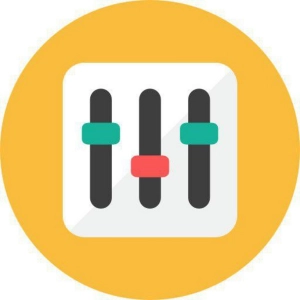Автоматизация складского учета требует от предпринимателей финансовых вложений, но быстро окупает себя благодаря снижению пересортицы и сокращению времени на стандартные операции.
Терминал сбора данных (ТСД) — устройство для оптимизации торговых процессов, без которого сложно представить учет на крупном оптовом складе или в супермаркете. Представляет собой портативный ПК со встроенным сканером, который считывает штрихкоды, находит по ним товары в справочнике, сохраняет информацию в памяти и при необходимости передает ее во внешние системы товароучета.
Работа с терминалом ТСД значительно упрощает жизнь кладовщикам, товароведам, мерчендайзерам, работникам торгового зала, менеджерам по закупкам и бухгалтерам.
Работа с терминалом ТСД: функции и сферы применения
При отгрузке партии товара производитель (или дистрибьютор) отправляет в магазин товарную накладную (в электронном и бумажном виде). Сотрудник склада, который осуществляет приемку, должен сверить фактическую поставку с сопроводительной документацией. Для этого он должен сканировать этикетки на каждой упаковке и смотреть, есть ли такой товар в накладной.
При работе с обычным сканером на приемку из 50 упаковок может уйти половина дня. С терминалом эта процедура сокращается до пары часов. Список позиций можно заранее загрузить в ТСД, а по результатам сканирования аппарат сформирует отчет с расхождениями.
Применение на складе
Основная сфера применения ТСД — складской учет. Аппарат позволяет автоматизировать и упростить следующие операции:
- идентификация изделия по штрихкоду с сохранением данных в справочнике;
- инвентаризация, определение запасов по каждой позиции;
- получение данных о наличии товаров на складе;
- выявление пересортицы и недостачи;
- размещение продукции на витринах в торговом зале;
- сборка партии для отгрузки;
- комплектация заказа для покупателя;
- проверка и приемка поставки;
- перемещение товаров между складскими помещениями, складом и торговой зоной, разными отделами и розничными точками;
- обмен данными с «1С» и другими товароучетными программами.
Миникомпьютер позволяет уменьшить влияние человеческого фактора, минимизировать ошибки и злоупотребления сотрудников.
ТСД в торговле
Терминал решает следующие задачи в торговле:
- сортировка в торговом зале по параметрам: категория, изготовитель, запас и др.;
- быстрая сборка заказов;
- сверка, обработка и систематизация полученных данных;
- комплектация заказа непосредственно в торговой зоне (распространена в крупных строительных магазинах);
- помарочный учет алкоголя и других маркированных продуктов;
- получение аналитики и создание отчетности.
Терминал можно применять в качестве мобильного сканера и устройства для сбора и хранения справочника товаров.
Учет маркированных товаров
Терминал сбора данных — незаменимое оборудование для работы с маркированной продукций. Каждый этап движения таких товаров должен быть зафиксирован в системе «Честный ЗНАК» — от производства до реализации конечному потребителю.
Для фиксации событий ТСД используется следующим образом: сотрудники оптовых складов и магазинов принимают товары, сканируя штрихкоды. Отчет автоматически загружается в «1С», а оттуда информация отправляется в «Честный ЗНАК». При этом результаты проверки могут быть разными: магазин полностью принял партию, принял частично или отказался от поставки из-за несоответствия данных.
Виды терминалов
ТСД — небольшой аппарат размером со смартфон или чуть больше него. Оснащается процессором, оперативной памятью, 1D/ 2D-сканером и интерфейсами для доступа к интернету. Независимо от типа устройства, все ТСД работают по стандартному алгоритму:
- пользователь открывает вкладку сканирования и направляет луч на этикетку;
- терминал собирает и распознает полученные данные автоматически и выводит их на экран, сохраняя в базе.
По сфере применения выделяют следующие виды терминалов:
- начального класса — используются для сверки остатков и других простых операций учета;
- карманные — компактные аппараты для работы вне офиса;
- полноразмерные — высокопроизводительные ТСД с крупным дисплеем, мощным процессором и быстрым сканером;
- с пистолетной рукояткой — для сканирования этикеток на высоких стеллажах;
- бортовые — для крепления на борт транспортного средства (используются преимущественно для отгрузки больших партий);
- носимые — универсальные модели, крепятся на запястьях и освобождают руки для одновременного выполнения других операций.
Также все аппараты можно разделить на две большие категории:
- Корпоративного класса — модели с сенсорным дисплеем, напоминающие обычный смартфон, используются в офисах и магазинах.
- Промышленного класса — предназначены для работы в сложных складских условиях, отличаются повышенной защитой от пыли и влаги (от IP65), устойчивы к многократным падениям с высоты 1–1,5 м.
Модели промышленного класса оснащаются сенсорным дисплеем и влагостойкой кнопочной клавиатурой, что значительно упрощает процесс ввода данных.
Сканер, встроенный в ТСД, бывает двух видов: лазерный или имиджевый (фотосканер). Второй — более популярен, так как справляется с любыми 1D- и 2D-кодами, в том числе выцветшими и затертыми.
Характеристики ТСД
Мини-ПК с монохромными дисплеями на базе DOS уже практически не используются, так как обладают ограниченным набором функций и отображают только текстовую информацию. Современные устройства работают на ОС Windows SE, Linux, Android и Palm OS, отображают не только текстовую информацию, но и любые изображения. При выборе модели следует учитывать способ интеграции с внешней базой («1С» и др.). Обмен данными осуществляется двумя способами:
- Непрерывно.
- После физического подключения к ПК.
В первом случае используются специальные радиотерминалы со встроенной антенной. Во втором — данные передаются по одному из каналов:
- USB;
- через базовую станцию (кредл-подставку);
- Wi-Fi;
- Bluetooth;
- GPRS.
Если нужно обрабатывать большие массивы данных, важно обращать внимание на размер ОЗУ. Он может достигать 2 ГБ. Ресурс внешней памяти — до 16 ГБ. Чем больше этот показатель, тем больше можно хранить данных и устанавливать дополнительных приложений.
Устройство рассчитано на автономную эксплуатацию, поэтому оснащаются емким аккумулятором, который обеспечивает до 10 часов работы без подзарядки.
Стоимость аппарата зависит от наличия дополнительных опций. Почти все современные модели оснащены сканирующим модулем для обработки 1D- и 2D-кодов, но некоторые из них имеют еще и RFID-модуль для считывания радиочастотных меток. Эта функция популярна для складов со сложной системой ячеистого хранения.
Кроме ПК, к терминалу можно подключать мобильный принтер этикеток, кассу, смартфон и планшет.
Как настроить и перезагрузить ТСД
Ключевая задача терминала — получить задачу и по результатам работы передать сведения в товароучетную программу. Чтобы эти функции были реализованы в полном объеме, необходимо корректно интегрировать ТСД с «товароучеткой»:
- установить на ПК драйвер ТСД (без него компьютер будет видеть терминал как обычный USB-накопитель);
- установить внешнюю обработку «1С», которая будет связывать терминал с товароучетной программой.
Все перечисленные утилиты доступны для бесплатного использования и размещены для скачивания на сайтах разработчиков.
Чтобы настроить пользовательский интерфейс ТСД, не придется обращаться в сервис. Процедура выполняется в соответствии с инструкцией пользователя. Порядок действий зависит от конкретной модели и установленной программы. Рассмотрим процесс настройки на примере Атол Smart.Lite.
При необходимости увеличения объема внутренней памяти можно установить внешний носитель — карту micro-SD. Если нужна связь по сети GSM — nano-SIM. Для их установки в Атол Smart.Lite необходимо снять заднюю крышку и извлечь аккумулятор. Если SIM-карта установлена правильно, на экране появится значок 3G. Как подключить устройство к Wi-Fi:
- Включить терминал, открыть главное меню и перейти в раздел «Настройки».
- Выбрать пункт Wi-Fi и активную точку доступа.
- Ввести пароль.
В разделе Barcode Module Setting настраивают параметры сканирования:
- задержку времени сканирования;
- индикацию при удачном/неудачном считывании;
- виртуальную кнопку сканирования;
- префиксы/суффиксы при отправке отсканированных данных и т. д.
Для экономии заряда батареи рекомендуется выполнить перевод ТСД в «спящий» режим при продолжительном времени бездействия:
- В меню «Настройки» выбрать пункт «Экран».
- Перейти в раздел «Дополнительно».
- Активировать режим «Спящий».
Для выхода из режима простоя достаточно нажать на любую клавишу или провести по экрану. Зависание терминала и ряд других незначительных проблем иногда удается решить с помощью перезагрузки. Как перезагрузить ТСД Атол Smart.Lite:
- Нажать и удерживать кнопку Power.
- В контекстном меню выбрать Reboot.
Если по каким-то причинам терминал завис и не откликается на нажатия клавиш, можно взять, например, скрепку и перезагрузить устройство посредством кнопки Reset.
Сервис ТСД: как подключиться к «1С»
Обычно терминалы поставляются с уже предустановленной программой для обработки данных и интеграции с «товароучетками». Без такого софта ТСД не может передавать и принимать файлы, а используется как обычный сканер или flash-накопитель. Некоторые разработчики предлагают узкоспециализированные решения для конкретных сфер деятельности, например:
- DataMobile: Мобильная торговля, Доставка, ЕГАИС и т. д.;
- MobileSMARTS: Магазин, ЕГАИС, Склад, Курьер.
Перечисленные решения совместимы с «1С: Предприятие», Frontol и другими программами фронт- и бэк-офиса. Процедуру интеграции с внешней системой рассмотрим на примере «1С».
Физическое подключение ТСД предполагает тот же порядок действий, что и для обычного сканера. Процесс настройки начинается с установки драйвера. Он запускается автоматически или загружается с диска из комплекта поставки (зависит от конкретной модели).
При подключении через COM-порт аппарат сразу готов к работе. Если устройство подключено по USB, компьютер определит его, как обычную флешку, а «1С» и вовсе не распознает, что это за оборудование. В этом случае понадобится отдельный драйвер для эмуляции COM-порта. ТСД соединяется с ПК через USB, но программа эмулирует из него COM. Можно скачать фирменную утилиту на сайте разработчика или воспользоваться универсальными решениями, например, от «ШТРИХ-М» или «АТОЛ». Для непосредственного взаимодействия с «товароучеткой» потребуется внешняя обработка, соответствующая конкретной модели:
- для Urovo — компонента от «РайтСкан»;
- CipherLab — от «СКАНКОД»;
- Mertech — от «Клеверенс» и т. д.
С актуальным списком сертифицированных компонент для «1С» можно ознакомиться на сайте фирмы. После загрузки драйвера можно приступить к добавлению нового устройства в программу:
- Запустить «1С» и открыть вкладку «Торговое оборудование».
- В каталоге устройств выбрать группу «ТСД».
- Нажать кнопку «Добавить из списка».
- Выбрать модель из перечня совместимых устройств.
- Подтвердить добавление кнопкой ОК.
- В нижней части страницы нажать ссылку «Тест оборудования».
Если в результате проверки появится уведомление об успешно выполненном тесте, можно приступать к работе с ТСД и выгрузке файлов.
Как использовать ТСД для фиксации событий
Внедрение терминала сбора данных на складе позволяет решать распространенные проблемы:
- недостачи и излишки;
- беспорядок из-за нерегулярных инвентаризаций;
- задержки в доставке заказов покупателям и, как следствие, потеря клиентов;
- отсутствие контроля над размещением товаров на складе (например, когда продукцию раскладывают не по категориям, а на свободные места);
- длительный поиск товаров и другие.
Чтобы понять, как терминал справляется с этими проблемами, рассмотрим в качестве примеров несколько операций, но прежде предлагаем ознакомиться с краткой видеоинструкцией по работе с ТСД.
Приемка груза
После получения накладной от дистрибьютора сотрудник бухгалтерии или отдела закупок формирует список товаров из поставки и выгружает его в терминал кладовщика. В процессе приемки работник склада сканирует поочередно все товары из партии и сверяет с позициями из списка (название, характеристики и количество). При отсутствии этикетки можно оперативно распечатать ее на принтере прямо с терминала. По завершении процедуры устройство сформирует отчет, где можно проследить несоответствие фактической поставки с ТТН.
Инвентаризация
Перед инвентаризацией бухгалтер формирует в «1С» выборку позиций, по которым требуется проверить остатки. При нажатии кнопки «Заполнить» открывается перечень товарных наименований по заданным параметрам. Остается подключить терминал к ПК и выбрать команду «Выгрузить на ТСД». В течение минуты список автоматически загружается на устройство. Кладовщик заходит в личный кабинет и выполняет следующие действия:
- Открывает вкладку «Инвентаризация».
- Выбирает загруженное задание.
- Ищет на складе товары, указанные в документе, и поочередно считывает их (программа плюсует количество после каждого сканирования).
По каждому наименованию отображается плановый и реальный остаток. По завершении проверки терминал сообщит пользователю, по каким позициям обнаружены расхождения.
Комплектация товара по ТСД
Задание на комплектацию создается в разделе «Журнал заказов» в «1С». Здесь же назначается конкретный сотрудник, ответственный за выполнение. Он заходит в свой ТСД и работает с заданием:
- открывает файл с позициями;
- ищет товары, сканирует этикетки и складывает в комплектовочный ящик;
- после обработки всех позиций завершает задание.
Для удобства пользователя терминал будет сразу отображать в таблице товары, которых не хватает до полного комплекта. По окончании процедуры сотруднику склада необходимо передать информацию в «1С» для отчетности, после чего статус заказа «Скомплектован» (или «В сборку») поменяется на «Проверен». Контролер проверит собранный комплект на соответствие заданию и отправит его в пункт выдачи.
Распределение на складе
Функция актуальна для больших складских комплексов, где товары и паллеты распределяются адресно — в ячейках. Кладовщик принимает на ТСД задание по распределению отгруженных товаров на стеллажах. Далее он сканирует этикетки с принятых упаковок и отправляет в конкретную ячейку (назначенную в документе). Такая система хранения позволяет оперативно находить нужную продукцию на складе и не задерживать клиента с покупкой.
Отгрузка
Менеджер склада получает на терминал задачу или накладные для сборки комплекта на отгрузку:
- Находит на стеллажах товары из документа и сканирует их этикетки.
- Вводит штрихкоды вручную, если они отсутствуют на упаковке.
- Нажимает клавишу «Завершить» (или «Отгрузить»).
Если какой-то товар отсутствует в накладной, ТСД сообщит об ошибке звуковым сигналом. В момент отгрузки перечисленные позиции будут сняты с баланса.